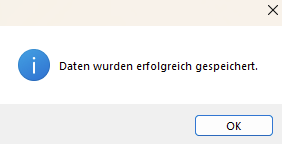Lager verwalten
In der Lagerverwaltung können Sie Lager hinterlegen und löschen.
So legen Sie ein Lager an
Klicken Sie in der Menüzeile auf Verwaltung.
Klicken Sie im Aktionsmenü in der Gruppe Lagerverwaltung auf Lager.
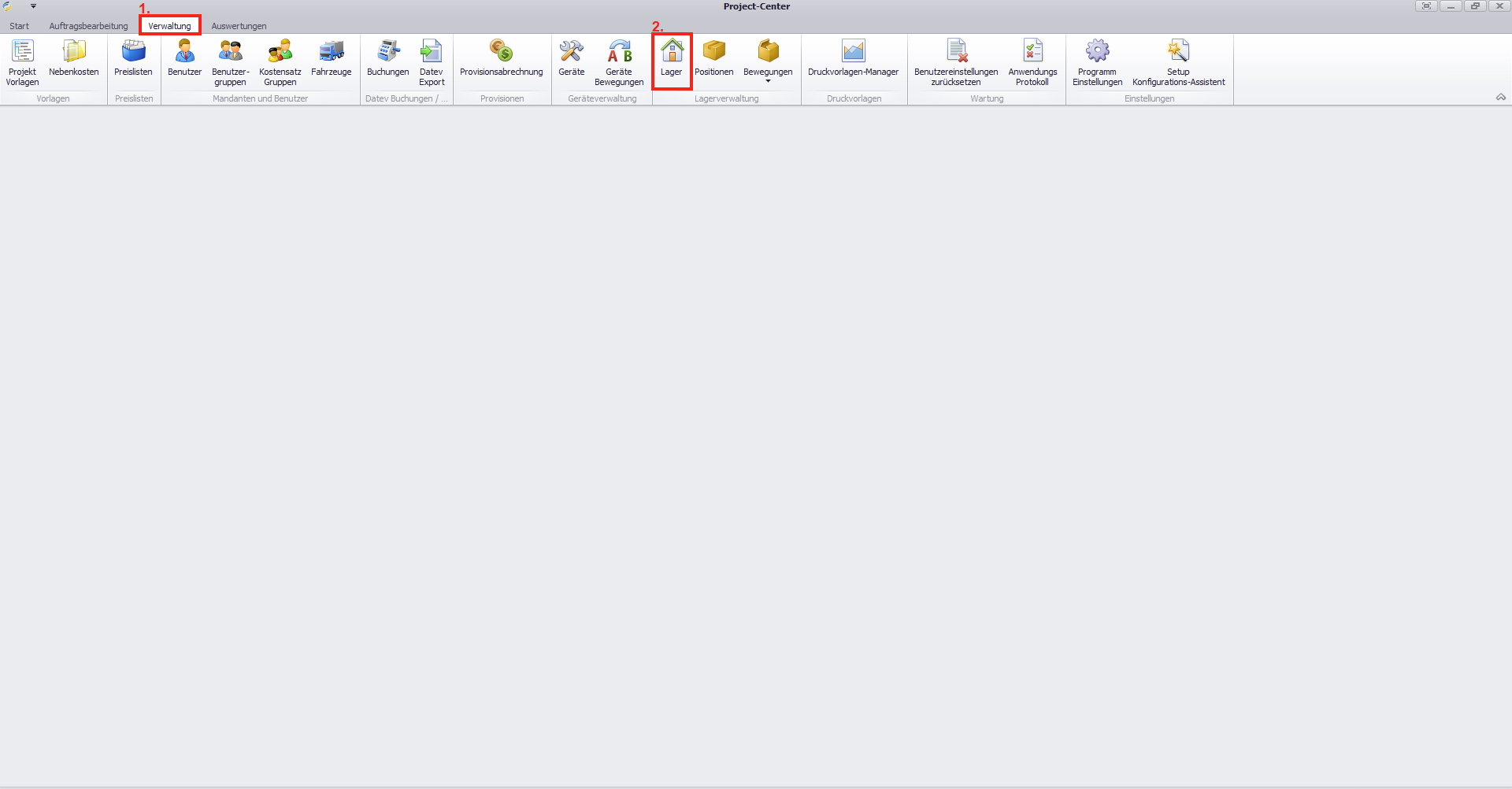
Es öffnet sich der Reiter Lagerverwaltung.Klicken Sie im Menüpunkt Aktionen im Aktionsmenü auf +Neu.
Im Arbeitsbereich wird eine neue leere Zeile hinzugefügt.Klicken Sie in das Feld Lager Name und geben Sie eine Bezeichnung für das Lager ein (z. B. Lager Kirchstr.).
Klicken Sie im Aktionsmenü auf Speichern.
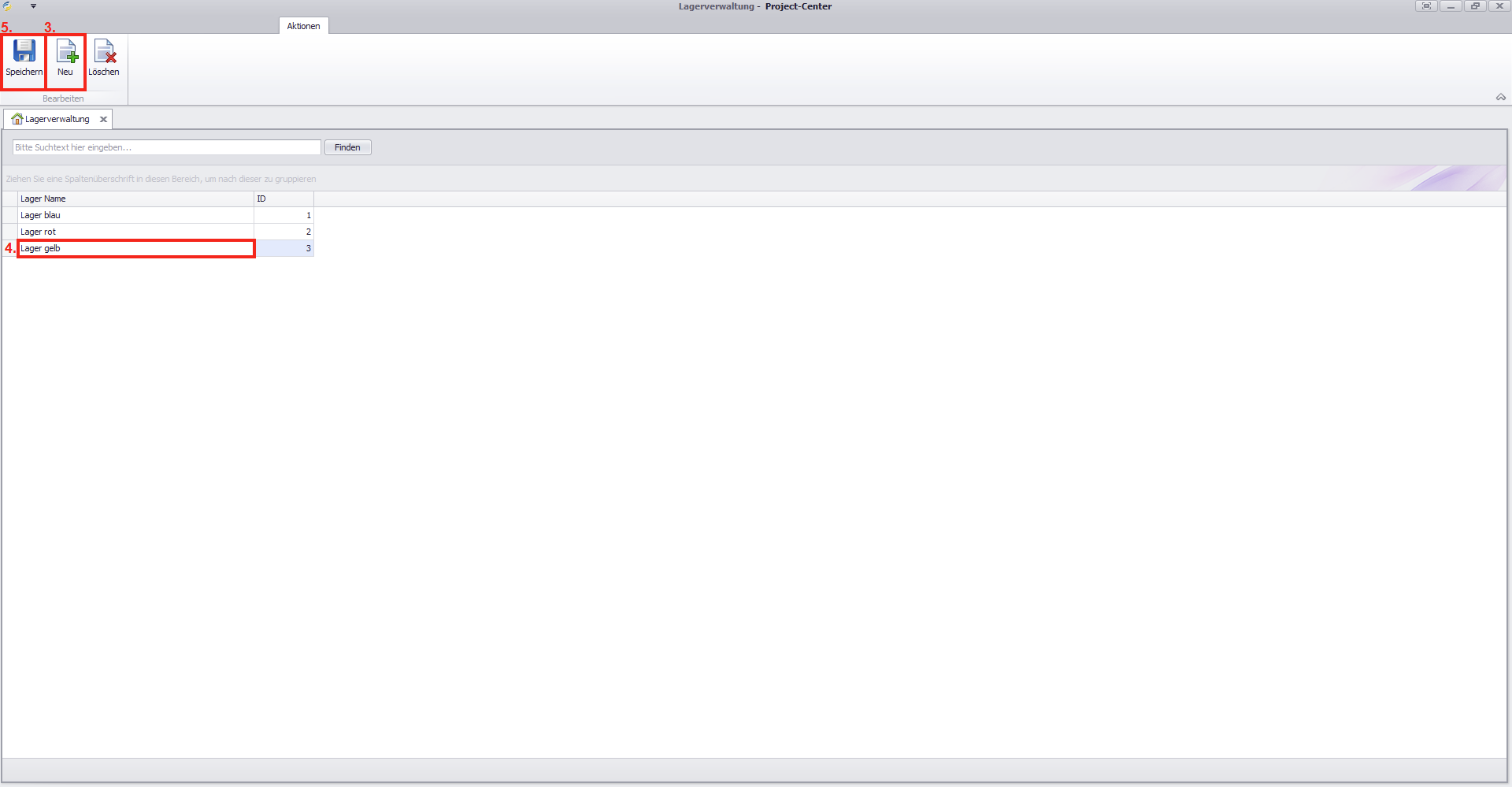
Es erscheint ein Dialogfenster.
Klicken Sie auf OK.
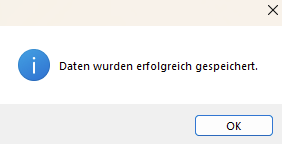
So löschen Sie ein Lager
Markieren Sie ein Lager.
Klicken Sie im Menüpunkt Aktionen im Aktionsmenü auf Löschen.
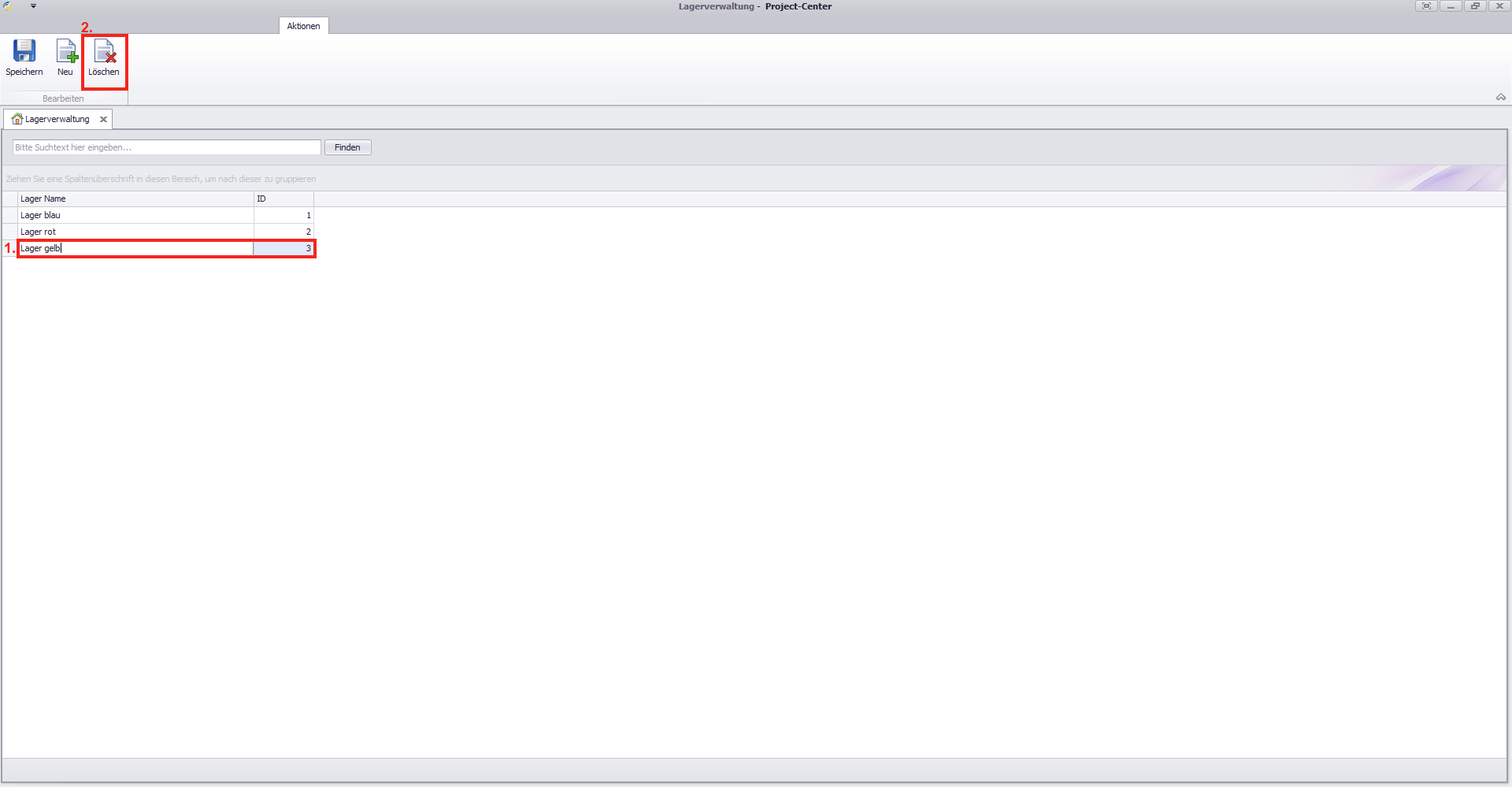
Es erscheint ein Dialogfenster.Klicken Sie auf
Ja, um das Lager zu löschen.
Nein, um den Vorgang abzubrechen.
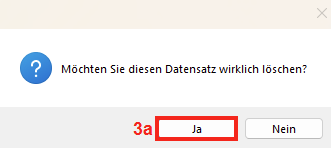
Klicken Sie im Aktionsmenü auf Speichern.
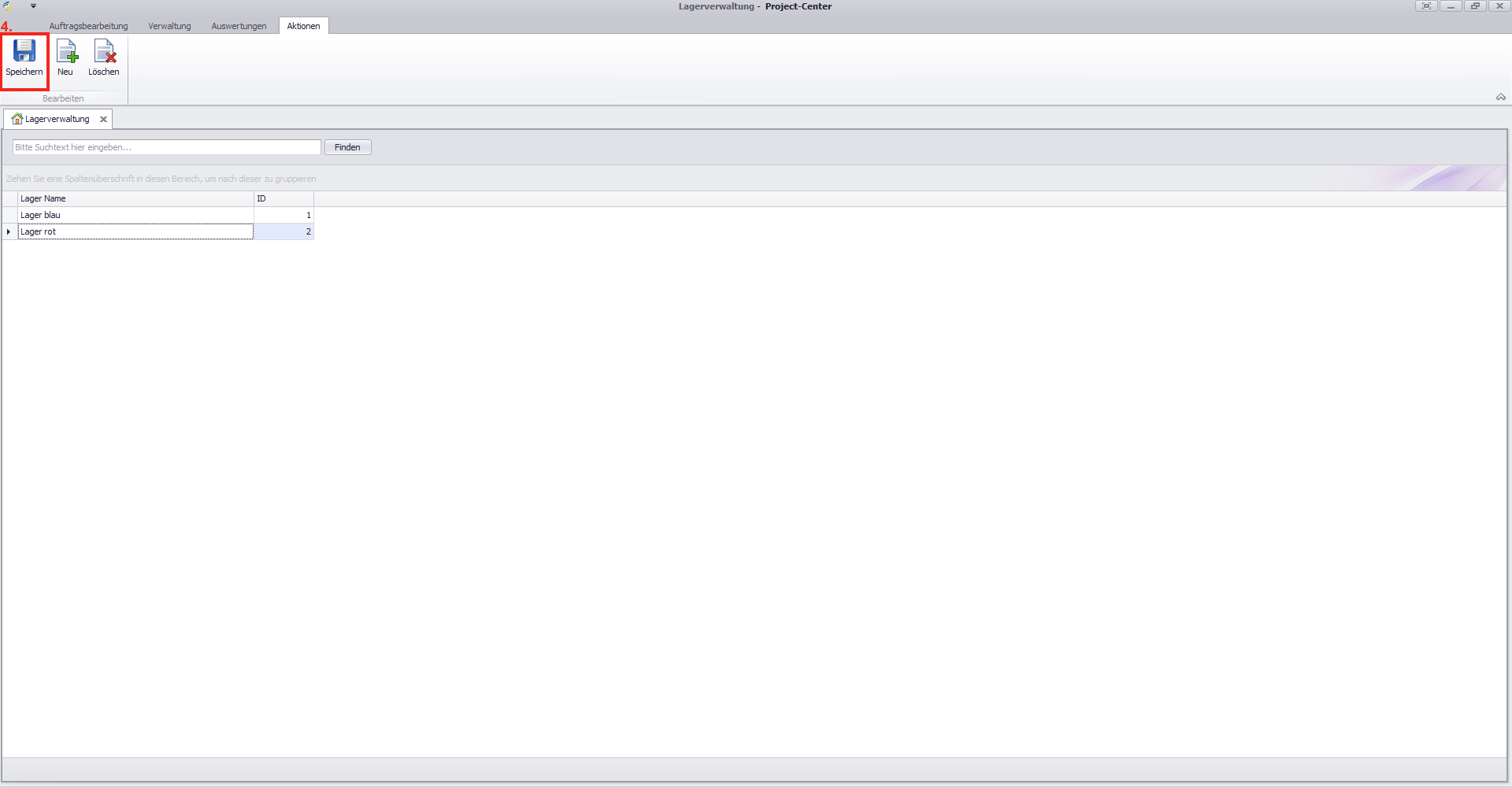
Es erscheint ein Dialogfeld.
Klicken Sie auf OK.